8.2K


如果你沒有關閉 Wi-Fi 的習慣,那麼你應該會發現有時候 iPhone/iPad 都會自動連上公用無密碼的 Wi-Fi 或跳出登入畫面,但公共 Wi-Fi 由於安全性不足,因此可能會有隱私安全上的問題。
其實我們可以透過 iOS 內建的功能來防止 iPhone 自動連上陌生 Wi-Fi,即使開著 Wi-Fi 也不怕自動亂連,以下會有完整教學。

如何關閉 iPhone 自動連上公用 Wi-Fi?
想避免 iPhone 自動連上陌生 Wi-Fi,目前有以下三種方法:
方法 1. 更改 「詢問是否加入網路」功能
第一個方法,只要將 Wi-Fi 設定內的「詢問是否加入網路」功能改為「關閉」後,iPhone 就不會自動連接陌生且無密碼的 Wi-Fi,除非你手動點選該陌生 Wi-Fi 才會連接,依照以下步驟:
- 開啟「設定」
- 點選「Wi-Fi」
- 點選「詢問是否加入網路」
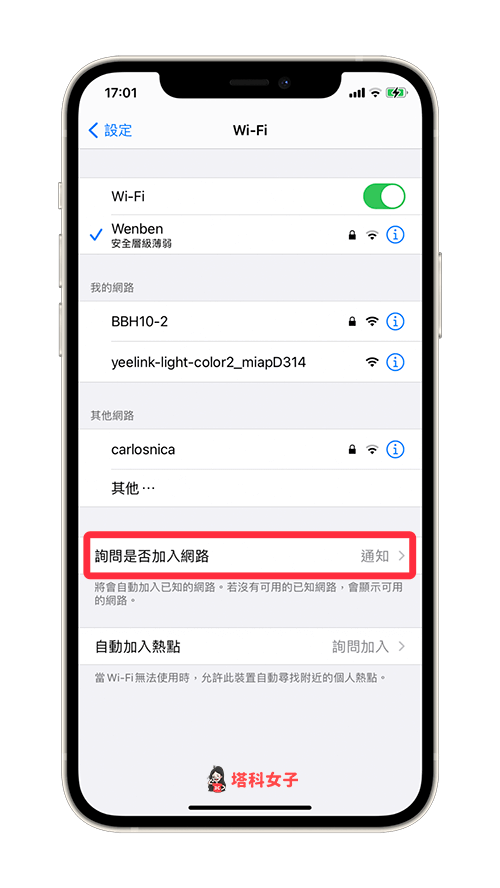
- 改為「關閉」
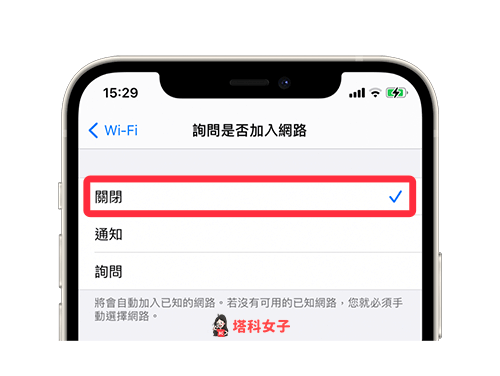
方法 2. 關閉特定 Wi-Fi「自動加入」功能
如果你之前有連過某個特定的 Wi-Fi,但希望不要再自動連接,那麼我們只要關閉該 Wi-Fi 的「自動加入」即可:
- 開啟「設定」
- 點選「Wi-Fi」
- 按一下特定 Wi-Fi 右邊的「i」
- 關閉「自動加入」
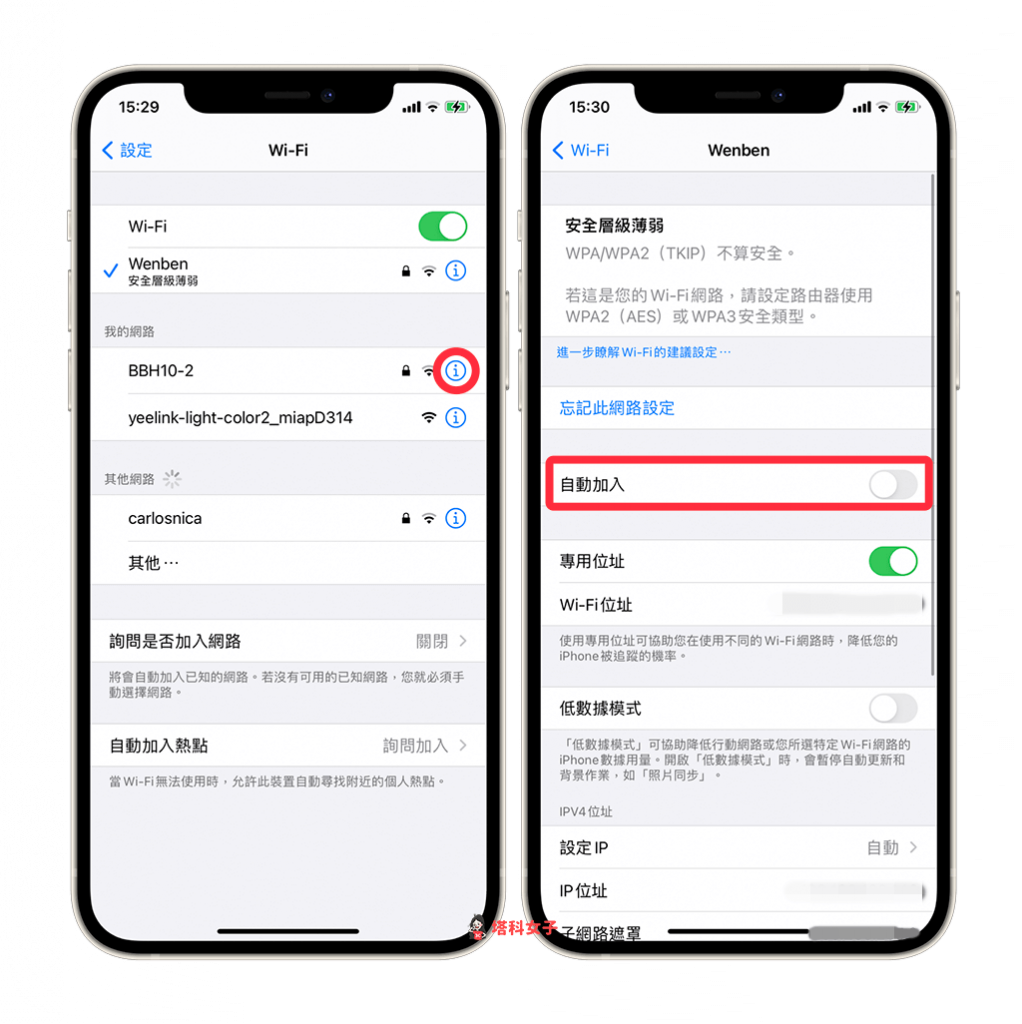
方法 3. 忘記此網路設定
如果你想要徹底清除某個連接過的 Wi-Fi 紀錄,我們可以點選「忘記此網路設定」,這樣 iPhone 就不再會自動加入該 Wi-Fi 網路:
- 開啟「設定」
- 點選「Wi-Fi」
- 按一下特定 Wi-Fi 右邊的「i」
- 點選「忘記此網路設定」
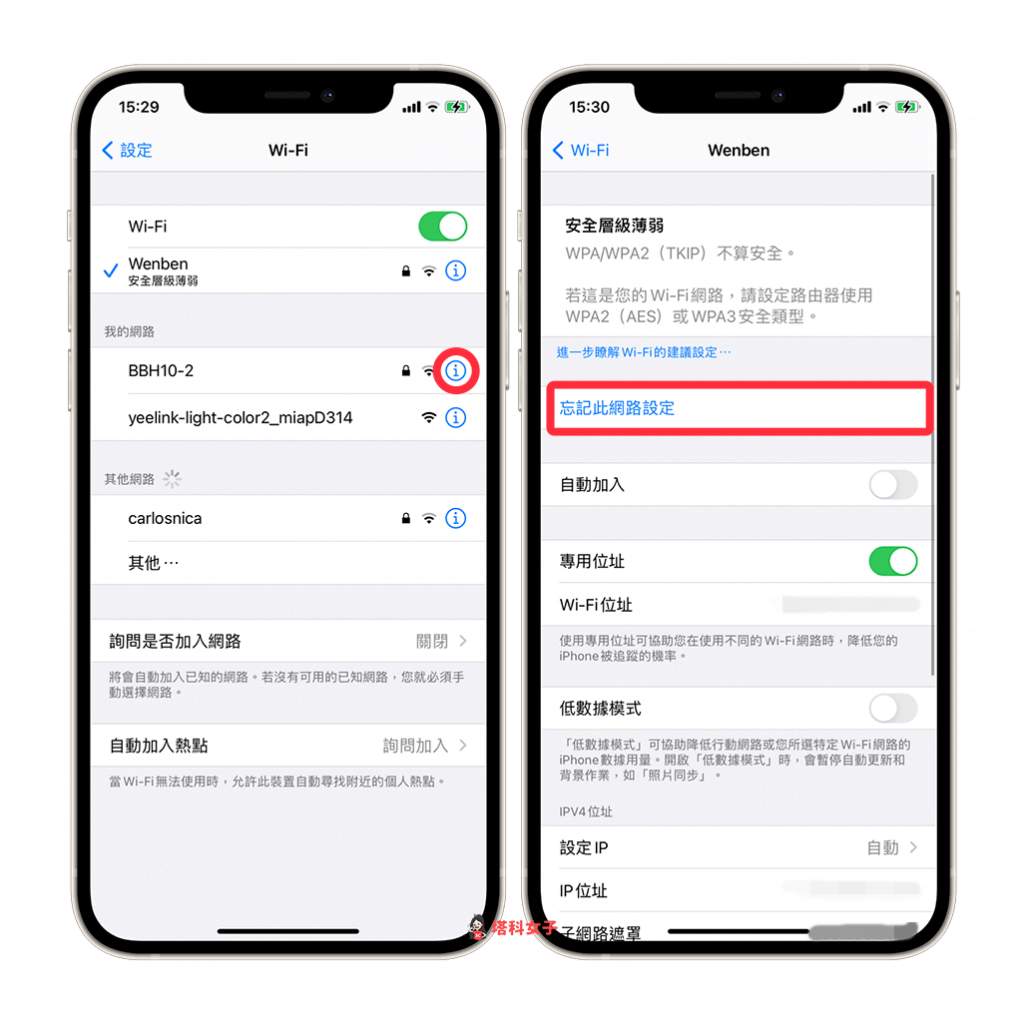
總結
如果你不希望自己的 iPhone/iPad 亂連公用無密碼的 Wi-Fi,那麼可以按照本文教學的三個方法來避免。
